360加速球新人入门教程和使用技巧
时间:2021-05-11 15:16:54 作者:无名 浏览量:54
360加速球是360安全卫士出品的一款系统加速软件,独立于360安全卫士内提取出的工具,能够独立运行,其占用内存小,软件绿色安全,使用方便,需要让电脑恢复活力,360加速球能够可以一键加速和清理电脑中的垃圾,为您释放出使用闲置的内存,加速电脑运行方便效率高。360加速球只需轻轻一点,就可以快速释放内存,一键为电脑提速,给用户带来了极高的使用体验,为你的电脑减负,是电脑工作者不可或缺的好助手。
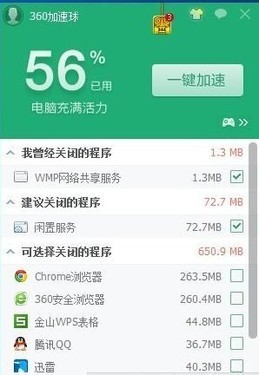
360加速球软件优势:
1、提高电脑系统的运行速度,内置了系统加速工具。
2、可以帮助大家将电脑后台空闲的运行程序进行关闭,减少电脑运行内存,从而提高电脑系统的运行速度。
3、支持用户自由选择,360加速球软件能根据加速球的推荐进行关闭程序,支持用户自由选择所需要关闭的运行程序。
4、解决系统运行速度慢,释放出使用闲置的内存,那就使用360加速球。
360加速球使用方法:
1.怎么创建360加速球桌面图标呢?
首先需要创建360加速球桌面图标,对360加速球压缩包进行解压之后,点击进入“360加速球”文件夹,只需要点击启动360加速球即可启动;
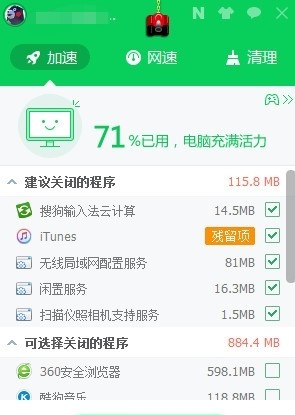
360加速球新人入门教程和使用技巧图2
2、怎么显示加速球图标呢?
用户只要运行360加速球之后,就会在托盘内显示出360图标,在右键单击360加速球图标,找到“显示加速球”按钮进行点击,就会在桌面上显示360加速球图标了,非常的快捷和方便。
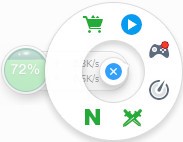
360加速球新人入门教程和使用技巧图3
3、360加速球总是红色怎么办?
用户需要单击打开360加速球,同时运行的软件多了之后,电脑内存会承受不了,所以接下来我们勾选需要停止运行的程序,勾选需要取消运行的程序,接着再单击“一键加速”,释放内存,加速球就变成绿色。
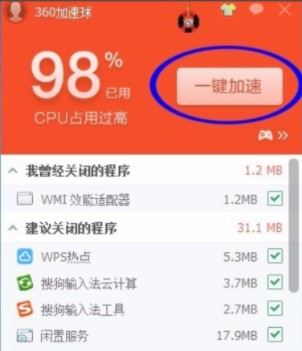
360加速球新人入门教程和使用技巧图4
360加速球使用技巧:
360加速球图标就是原来的流量悬浮窗,将鼠标移至图标处,点击后即可发现新增的绿色“一键加速”按钮。当然,当加速球已经变为橙色或者红色,我们就需要给电脑加速了,赶快点击绿色按钮让电脑再次充满活力吧。
360加速球更新说明:
1.修复若干bug;
2.优化细节问题;
360加速球 2015 10.1 绿色版
- 软件性质:国产软件
- 授权方式:免费版
- 软件语言:简体中文
- 软件大小:13517 KB
- 下载次数:75838 次
- 更新时间:2021/5/11 2:47:13
- 运行平台:WinXP,Win7,Win8,...
- 软件描述:360加速球9.7beta提取版可以在没有360安全卫士的情况下独立运行,其占用... [立即下载]
相关资讯
相关软件
电脑软件教程排行
- 破解qq功能和安装教程
- 怎么将网易云音乐缓存转换为MP3文件?
- 比特精灵下载BT种子BT电影教程
- 微软VC运行库合集下载安装教程
- 土豆聊天软件Potato Chat中文设置教程
- 怎么注册Potato Chat?土豆聊天注册账号教程...
- 浮云音频降噪软件对MP3降噪处理教程
- 英雄联盟官方助手登陆失败问题解决方法
- 蜜蜂剪辑添加视频特效教程
- 比特彗星下载BT种子电影教程
最新电脑软件教程
- 电子杂志大师主题应用设置教学
- 西班牙语助手软件特色及安装步骤
- Sunlike ERP电脑版官方下载安装教学
- 浩方电竞平台安装步骤及常见问题
- 百度云管家软件特色及下载文件的方法
- BestSync同步软件官方下载使用帮助
- Adobe Reader官方下载功能特点和安装教学
- 360加速球新人入门教程和使用技巧
- 百度云管家功能特色及安装步骤
- 360极速浏览器功能介绍及使用技巧
软件教程分类
更多常用电脑软件
更多同类软件专题











